联想小新怎么重装win10系统?
联想小新,太受欢迎了,当联想小新电脑遇到系统问题时,大家可能需要为电脑重装win10系统。而且你知道吗?win10跟联想小新是绝配,因为它们的配置高度兼容,win10提供的功能也蛮丰富的,可以带来更加稳定、流畅的使用体验。那么接下来,我们就来看看如何为联想小新重装系统,新手小白可千万别错过噢!

一、重装系统必备工具
免费好用的装机工具:韩博士一键重装系统软件(点击红字下载)
二、笔记本重装win10系统前,需要注意以下几个关键点,以确保安装顺利:
1. 数据备份至关重要:在重装系统前,备份所有重要数据。备份确保即使重装过程中出现意外,你的重要数据仍能得到妥善保护。
2. 保证电源、网络稳定:确保重装过程中电源稳定,避免突然断电导致安装失败。
3. 先关闭所有安全软件:电脑上的安全软件,可能会干扰系统安装过程,所以大家在重装前,一定要先关闭。
二、韩博士重装win10系统的具体步骤
1. 打开桌面上的韩博士装机大师,再选择点击“开始重装。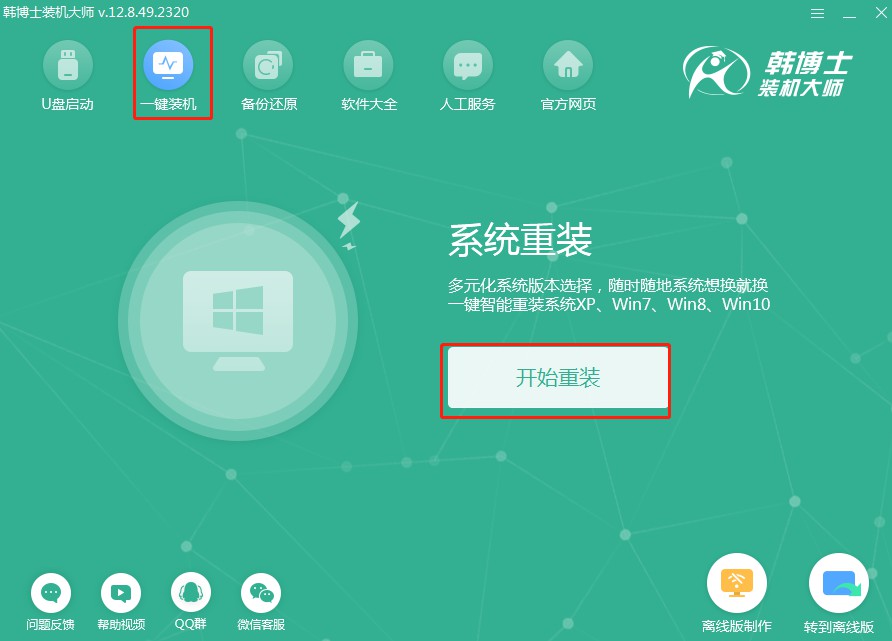
2. 系统进入“环境监测”,检测完成后,再点击“下一步”。
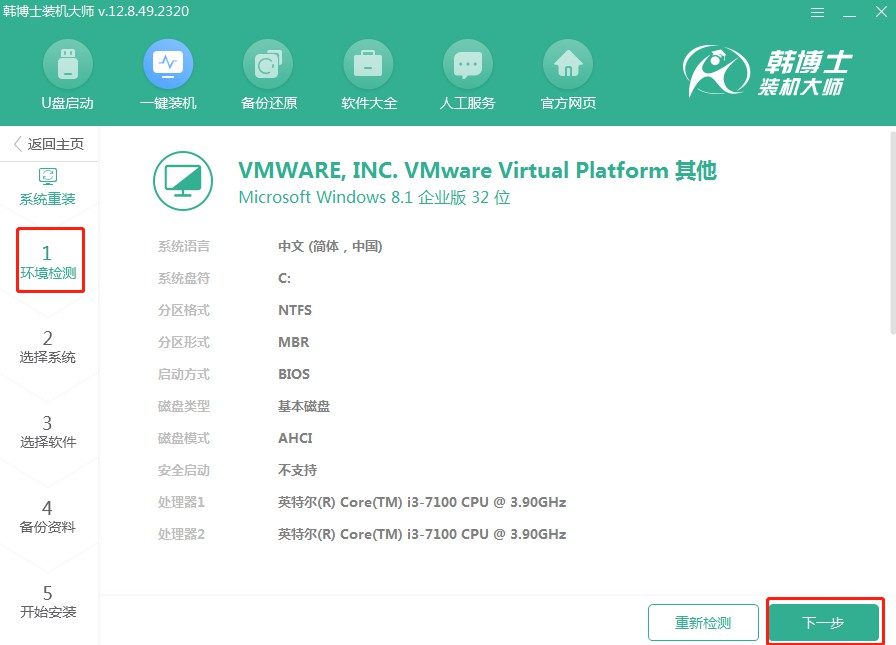
3. 在“选择系统”里选择合适的win10系统文件,点击“下一步”。
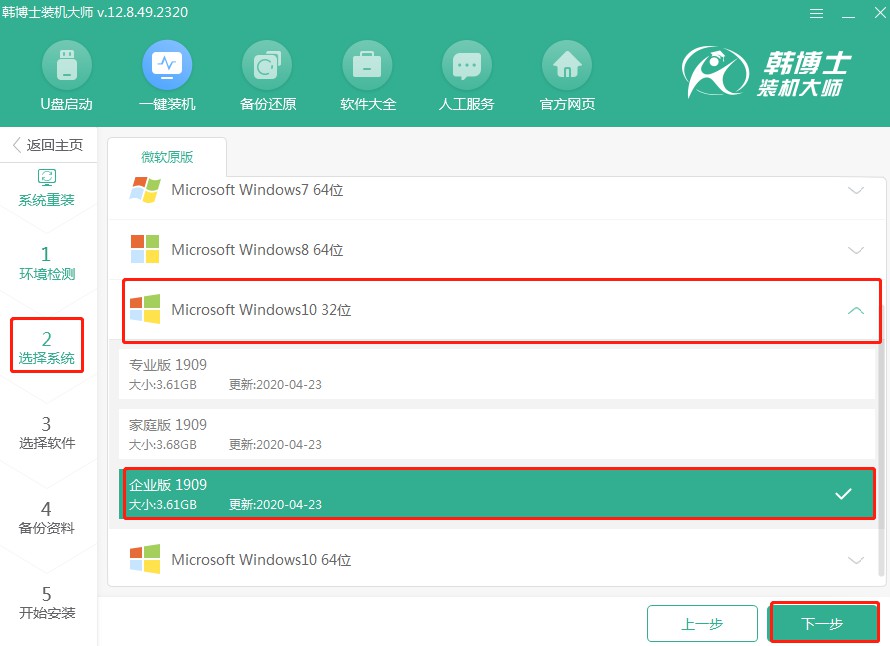
4. 开始下载系统文件,此步骤可能需要耗费一点时间,耐心等待下载完成即可。
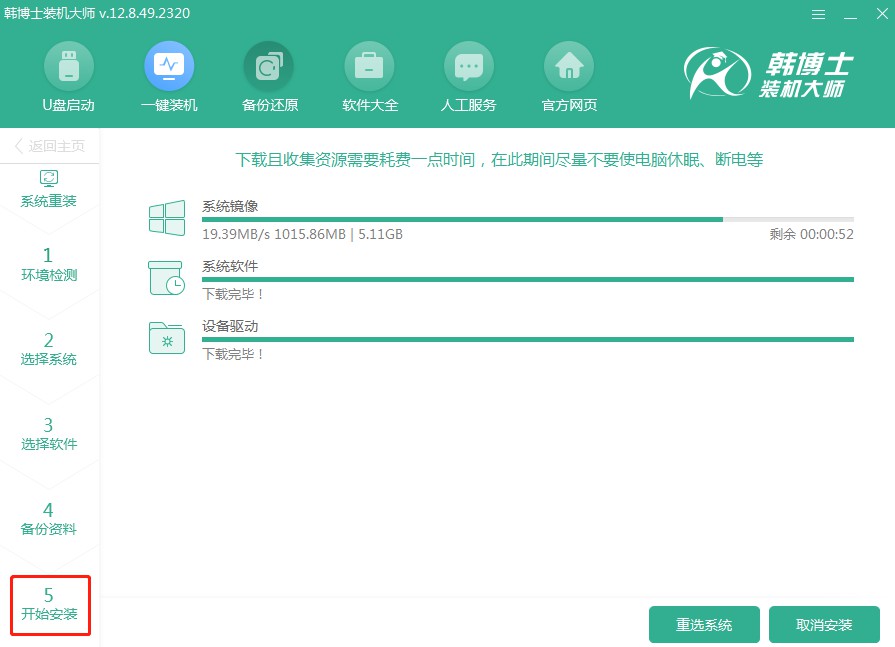
5. 进入部署安装环境,系统提示环境部署完毕后,再点击“立即重启”。
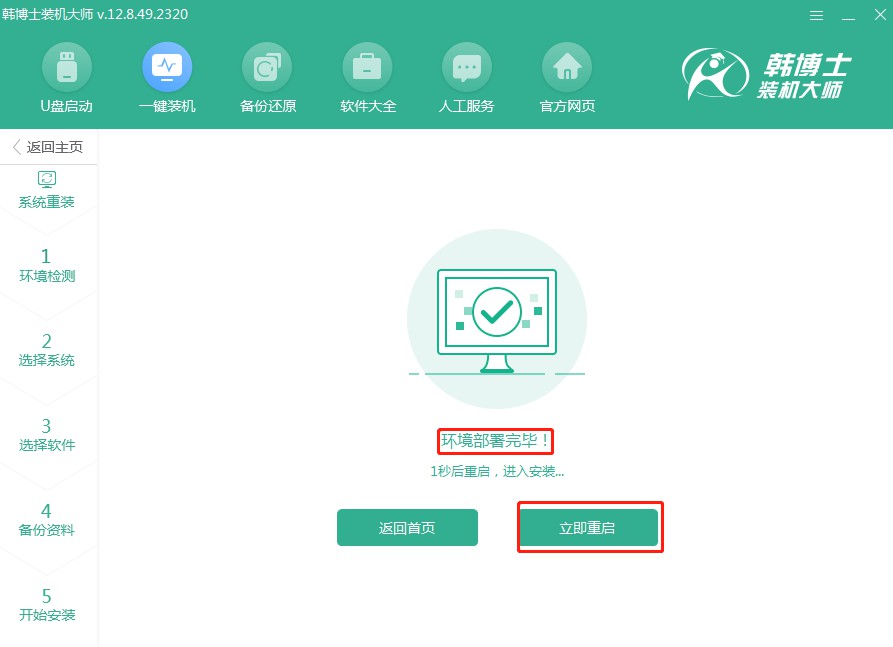
6. 用键盘方向键选择第二项,并按回车键进入PE系统。
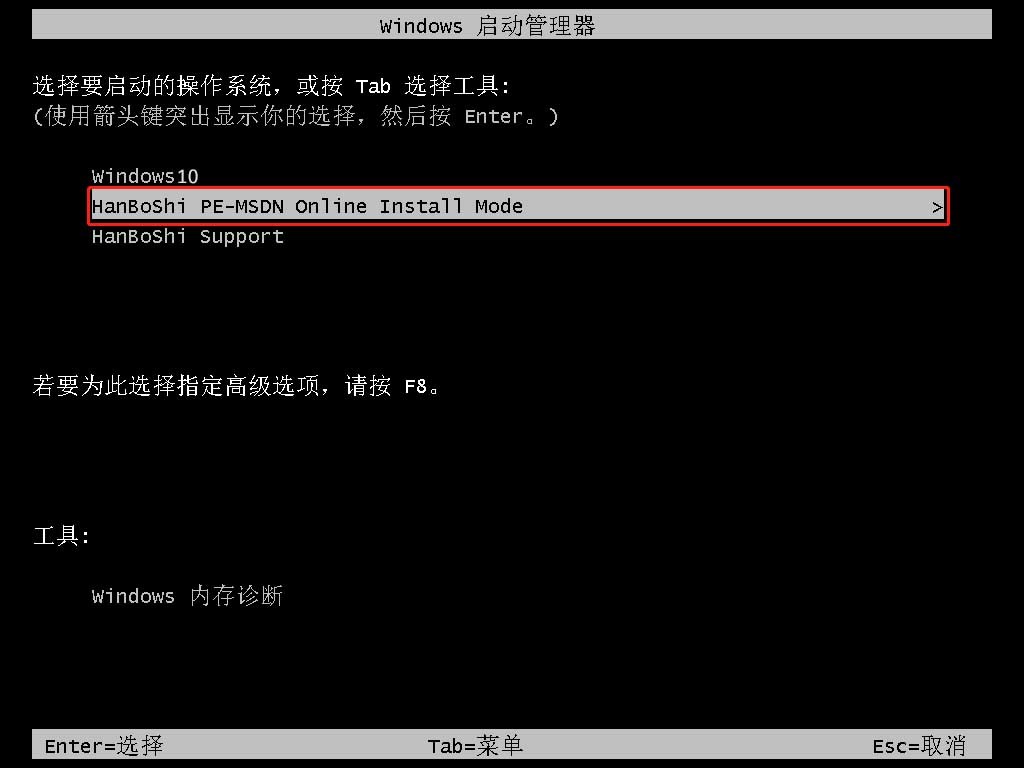
7. 成功进入PE界面,开始重装win10系统,此步骤同样需要耐心等待安装完成,完成后点击“立即重启”。
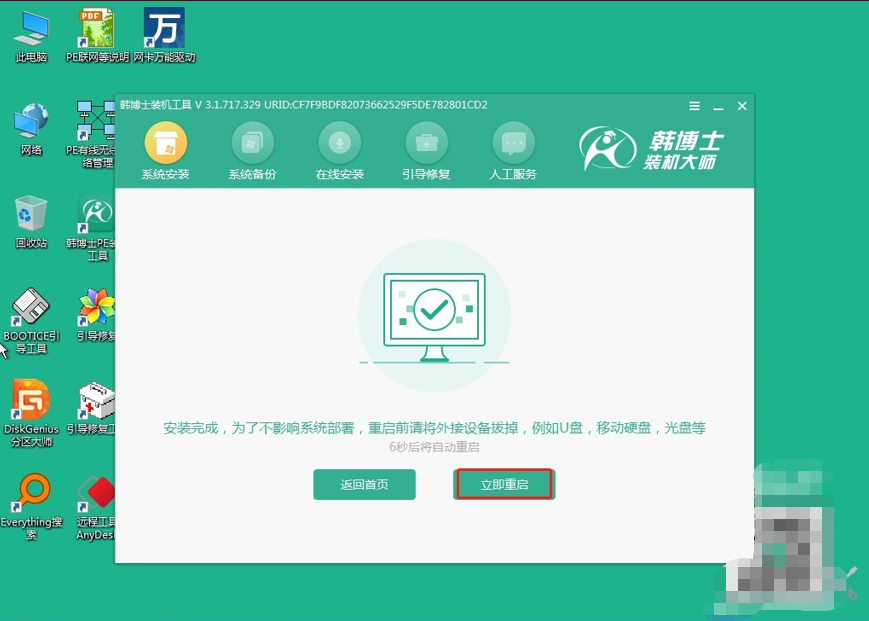
8. 重启电脑后,出现win10桌面,证明此次韩博士安装系统完毕。
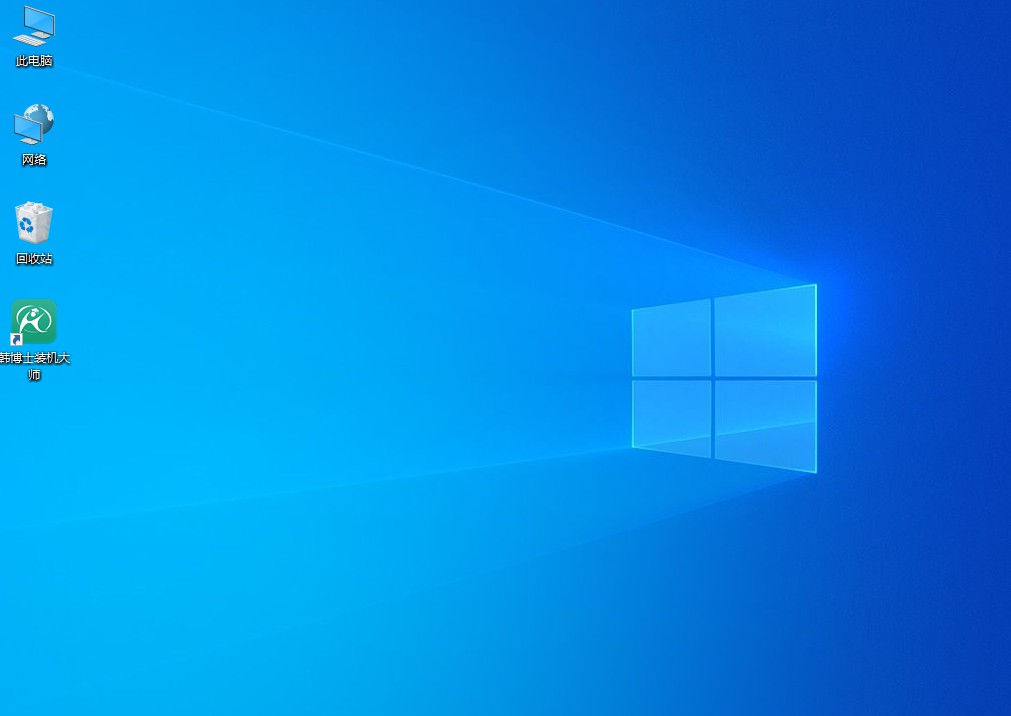
联想小新如何重装win10系统?无论是为了优化性能还是解决系统问题,自己装系统,都是更加经济有效的方法。而通过以上的方法,大家完全可以轻松自行重装系统,无需别人的帮助。记得在安装前备份重要的数据哦,这样等系统重装好了之后,个人文件也不会丢失了。

